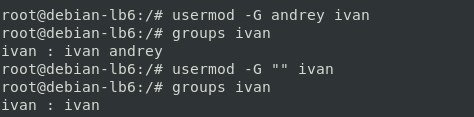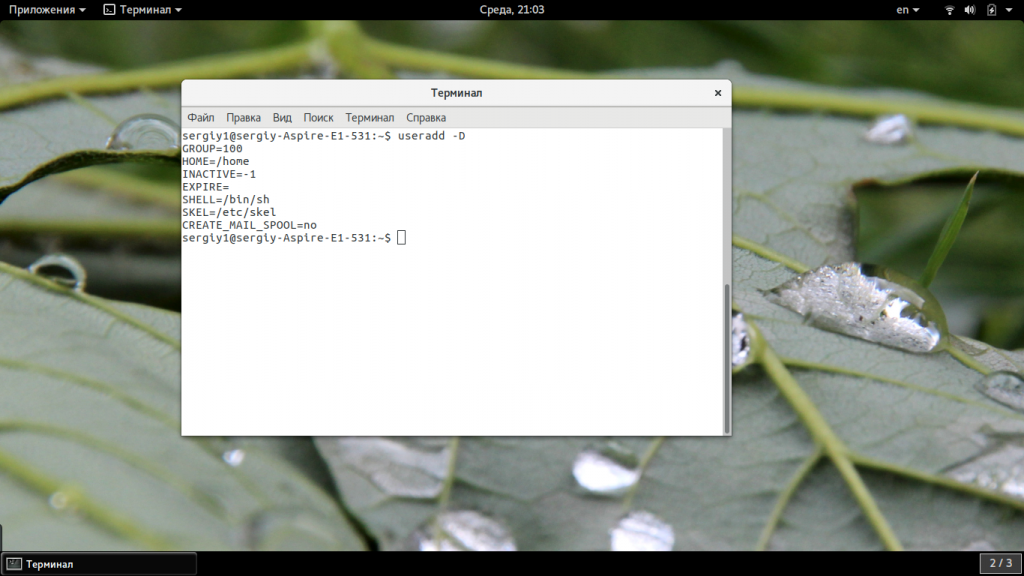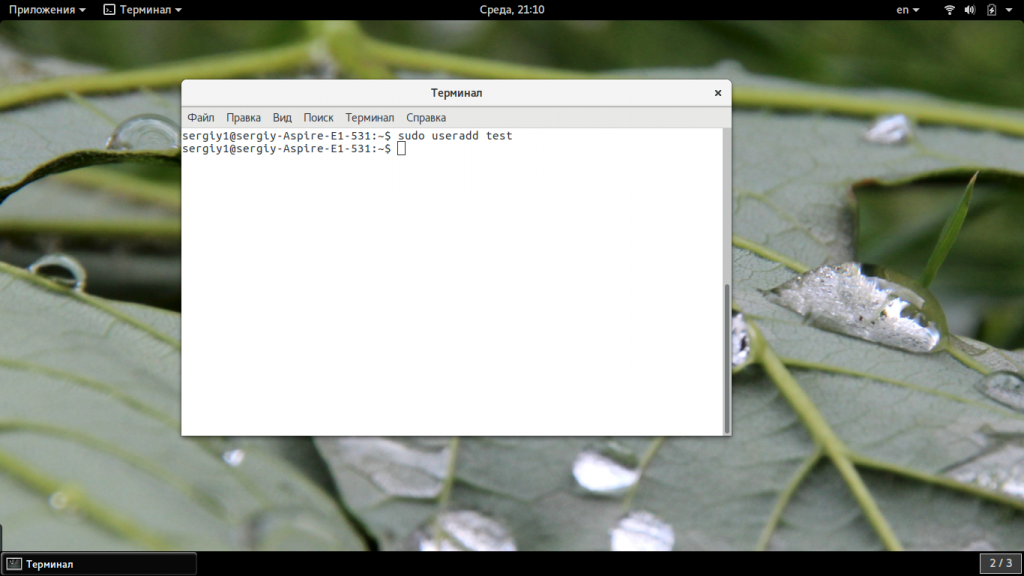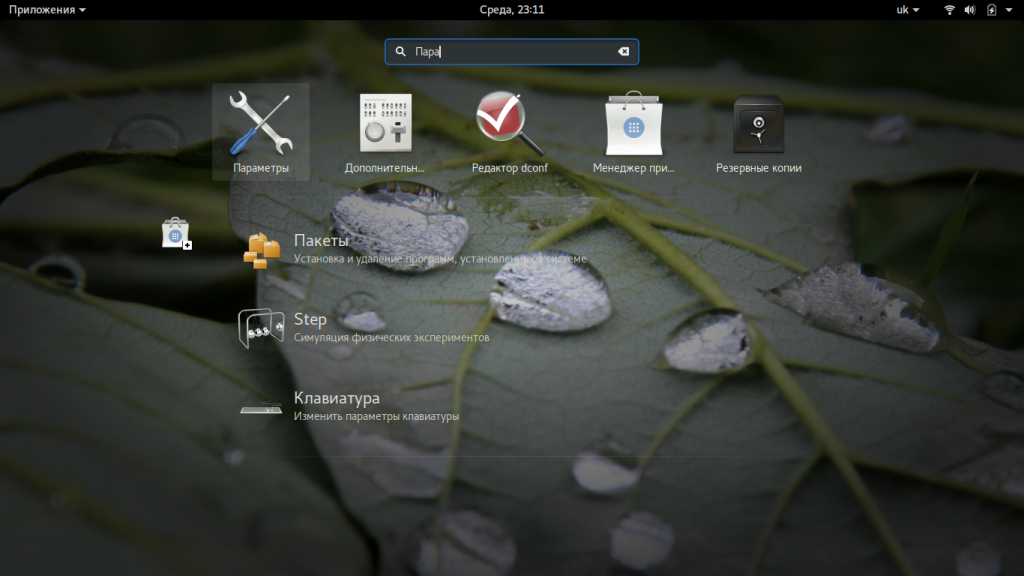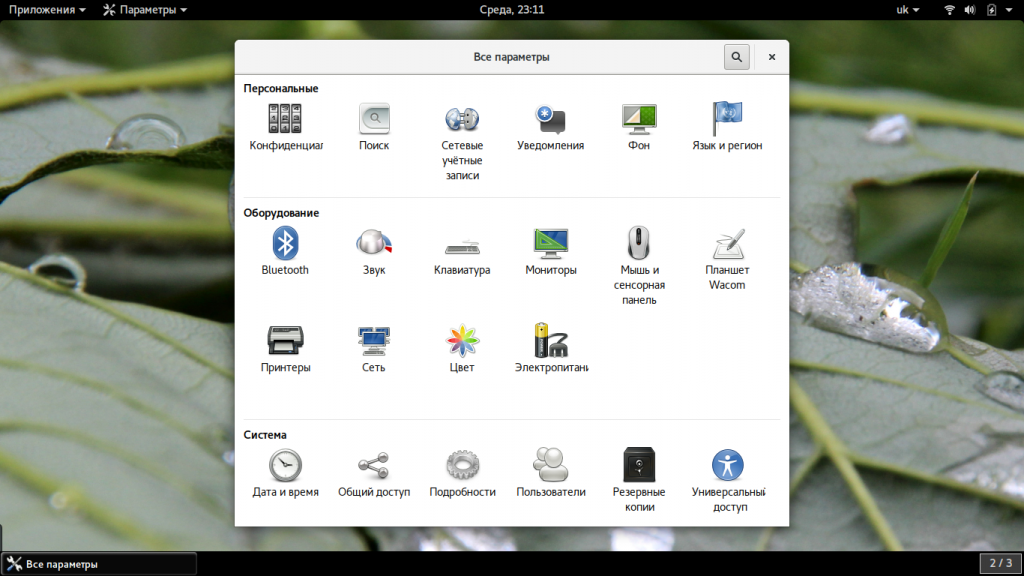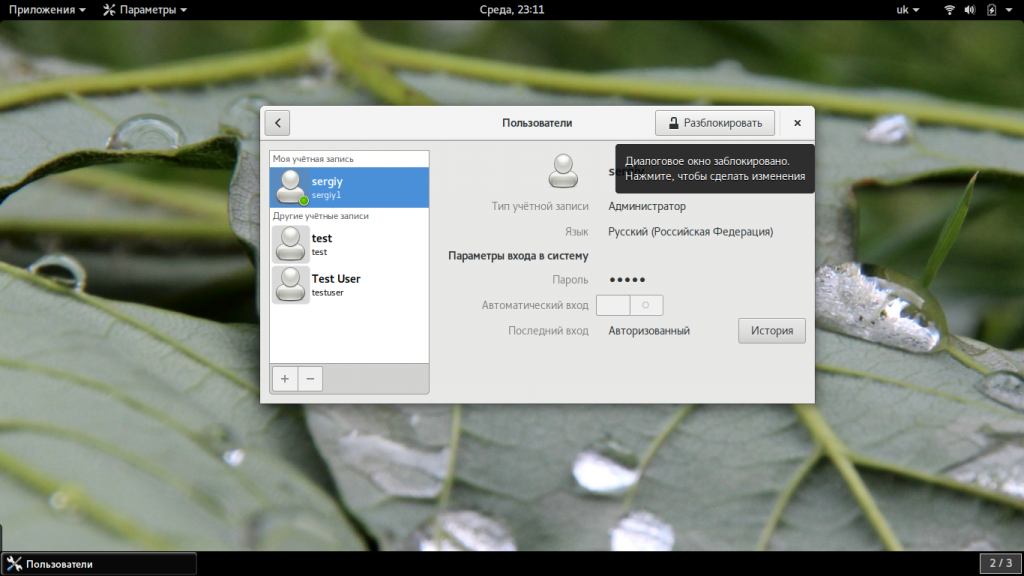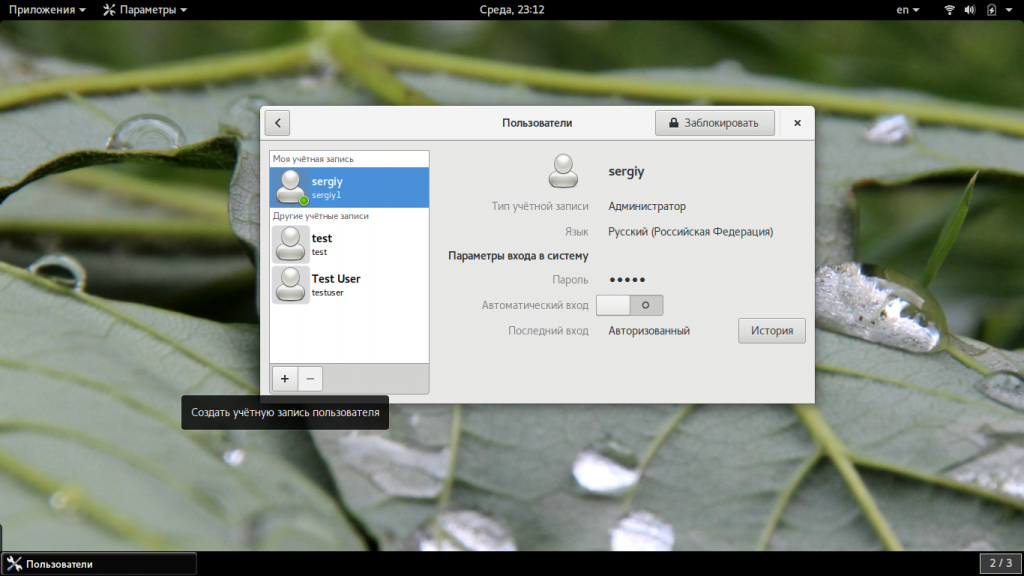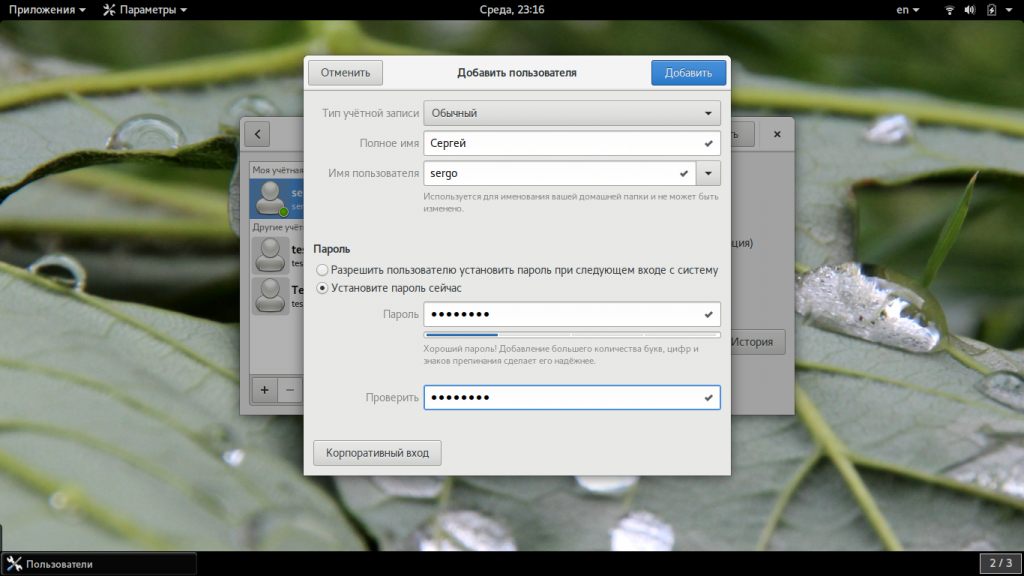Все мы знаем об очень популярных в мире Linux командах «useradd» и «adduser». Время от времени администраторы системы используют их для создания пользовательских профилей с какими-либо специфическими свойствами или ограничениями.
Версии команды useradd в некоторых дистрибутивах Linux могут иметь небольшие отличия. Я полагаю, что вы прочитаете документацию своего дистрибутива, перед тем, как начнете экспериментировать.
Когда мы в терминале запускаем команду useradd, происходит следующее:
1. Она редактирует файлы /etc/passwd, /etc/shadow, /etc/group и/etc/gshadow, внося в них нового пользователя.
2. Создается и заполняется домашняя директория для нового пользователя.
3. Устанавливаются права доступа и владелец домашней директории.
Базовый синтаксис команды:
В этой статье мы покажем 15 наиболее часто встречающихся примеров использования команды useradd в Linux. Мы разделим наше повествование на две части:
Часть I: основы с 10 примерами;
Часть II: продвинутые возможности с 5 примерами.
1. Как добавить нового пользователя в Linux
Например, добавляем пользователя «techmint»:
После выполнения данной команды, новый пользователь будет создан в заблокированном состоянии. Чтобы разблокировать пользовательский аккаунт, необходимо задать его пароль с помощью команды «passwd».
После создания нового пользователя его запись автоматически добавляется в пароль «/etc/passwd» и имеет следующий вид:
Она состоит из семи разделенных двоеточием полей, каждое из которых имеет свое назначение:
2. Создание пользователя с нестандартным размещением домашней директории
По умолчанию команда «useradd» создает домашнюю директорию пользователя в /home и называет ее именем пользователя. Поэтому, например, для приведенного выше примера, мы увидим домашнюю директорию созданного нами пользователя «tecmint» в «/home/tecmint».
Однако это действие можно изменить с помощью опции «-d», указав после нее расположение новой домашней директории. Например, приведенная ниже команда создаст пользователя «anusha» с домашней директорией «/data/projects».
Вы можете просмотреть расположение домашней директории пользователя, а также другую информацию о нем:
3. Создание пользователя с заданным User ID
В Linux каждый пользователь имеет свой собственный UID (Unique Identification Number). По умолчанию при создании нового пользователя ему присваивается userid 500, 501, 502 и т.д.
Но мы можем создать пользователя с заданным userid с помощью опции «-u». Например, приведенная ниже команда создает пользователя «navin» с userid «999».
Теперь мы можем проверить, что пользователь создан действительно с этим идентификатором.
Замечание: Обратите внимание, что user ID должен отличаться от user ID пользователей, уже существующих в системе.
4. Создание пользователя с заданным Group ID
В этом примере мы добавим пользователя «tarunika» с заданными UID и GID:
Проверим, правильно ли сработала команда:
5. Добавление пользователя в несколько групп
Опция «-G» используется для добавления пользователя в дополнительные группы. Названия групп разделяются запятой без пробелов.
В приведенном ниже примере мы добавляем пользователя «tecmint» в группы admins, webadmin и developer.
Теперь проверим, в каких группах числится пользователь, с помощью команды id.
6. Добавление пользователя без домашней директории
В некоторых ситуациях мы не хотим, по соображениям безопасности, давать пользователям домашние директории. В таком случае, когда пользователь авторизуется в системе сразу после ее запуска, его домашней директорией будет root. Если такой пользователь использует команду su, то он авторизуется в домашней директории предыдущего пользователя.
Для создания пользователя без домашней директории используется опция «-M». Например, создадим пользователя «shilpi» без домашней директории.
Давайте проверим, что пользователь создан без домашней директории, с помощью команды ls:
7. Добавление пользовательского аккаунта с ограниченным сроком действия
По умолчанию, когда мы добавляем пользователя с помощью команды «useradd», его аккаунт не имеет сроков действия, то есть дата истечения сроков его жизни установена в 0 (никогда не истекает).
Однако мы можем установить дату истечения с помощью опции «-e», задав дату в формате YYYY-MM-DD. Это полезно при создании временных аккаунтов для каких-то конкретных задач.
В приведенном ниже примере мы создаем пользователя «aparna» со сроком жизни его аккаунта до 27 апреля 2015 года в формате YYYY-MM-DD.
Далее, проверяем сроки действия аккаунта и пароля с помощью команды «chage».
8. Создание пользователя с ограниченным временем действия пароля
9. Добавление различных комментариев к учетной записи
Опция «-c» позволяет вам добавлять произвольные комментарии, такие как полное имя пользователя или его номер телефона, в файл /etc/passwd. Например, следующая команда добавляет пользователя «mansi» и вставляет в поле комментария его полное имя Manis Khurana.
Вы можете просмотреть комментарии в файле ‘/etc/passwd’ с помощью команды:
10. Смена командной оболочки пользователя
Иногда мы добавляем пользователей, которые никогда не работают с командными оболочкми, или могут использовать другие командные оболочки. Мы можем задать отдельную оболочку для любого пользователя с помощью опции «-s».
В примере мы добавляем пользователя «tecmint» без командной оболочки, то есть задаем оболочку «/sbin/nologin».
Вы можете проверить командную оболочку пользователя с помощью команды:
Часть II: продвинутые возможности команды useradd
11. Добавление пользователя с заданными домашней директорией, командной оболочкой и комментариями
Приведенная ниже команда создает пользователя «ravi» с домашней директорией «/var/www/tecmint», командной оболочкой «/bin/bash» и дополнительной информацией о пользователе.
12. Добавление пользователя с заданными домашней директорией, командной оболочкой, комментариями и UID/GID.
Эта команда очень похожа на предыдущую, но здесь мы определяем оболочку как «/bin/zsh», и задаем UID и GID для пользователя «tarunika». Здесь «-u» задает новый UID пользователя (т.е. 1000), а «-g» задает GID (т.е. 1000).
13. Добавление пользователя с домашней директорией, без оболочки, с комментариями и User ID
Следующая команда очень похожа на две предыдущие, единственное отличие в том, что мы отключаем командную оболочку для пользователя «avishek» с заданным User ID (т.е. 1019). Это значит, что пользователь «avishek» не сможет авторизоваться в системе из командной оболочки.
14. Добавление пользователя с домашней директорией, skeleton directory, комментариями и User ID
Единственное, что меняется в этой команде, мы используем опцию «-k», чтобы задать skeleton directory, то есть /etc/custom.skel, а не умолчательную /etc/skel. Мы также используем опцию «-s», чтобы задать отдельную оболочку /bin/tcsh.
15. Добавление пользователя без домашней директории, без оболочки, без групп, и с комментариями
Приведенная ниже команда отличается от показанных ранее. Здесь мы используем опцию «-M», чтобы создать пользователя без домашней директории, и «-N», чтобы создать только пользователя (без группы). Аргумент «-r» используется для создания системного пользователя.
Создание пользователя в Linux. Команды adduser и useradd
Для создания пользователей в Linux можно использовать графические утилиты, предоставляемые дистрибутивом, или воспользоваться командной строкой.
Для создания пользователей из командной строки обычно используют утилиты adduser или useradd. Рассмотрим, использование данных утилит.
В чем отличия adduser и useradd?
useradd — это низкоуровневая утилита для создания пользователей в Linux.
adduser — представляет собой более простое решение для создания пользователей и по факту является надстройкой над useradd, groupadd и usermod.
Утилита adduser доступна не во всех дистрибутивах Linux. Реализация adduser также может отличаться. Если в дистрибутиве присутствует утилита adduser, то для создания пользователей рекомендуется использовать именно ее.
Команда adduser
Создание пользователя командой adduser
Рассмотрим, как создать обычного пользователя командой adduser
Чтобы создать нового пользователя, выполняем команду adduser и указываем имя пользователя (вместо pupkin укажите имя пользователя, которого вы создаете):
В результате выполнения команды adduser будут выполнены следующие действия:
В данной директории хранятся файлы, которые копируются в домашний каталог всех новых пользователей.
Команда useradd
Синтаксис команды useradd
Команда useradd принимает в качестве аргумента имя пользователя, а также различные опции.
Синтаксис команды следующий:
Создание нового пользователя
Чтобы просто создать пользователя используется команда useradd без каких-либо опций. Указывается только имя пользователя.
Данная команда создает нового пользователя с системными параметрами по умолчанию, которые прописаны в файле /etc/default/useradd
Чтобы пользователь мог войти в систему, необходимо задать для него пароль. Для этого используем команду:
Создание нового пользователя с домашней директорией в /home
Создадим пользователя и его домашнюю директорию.
Создание нового пользователя с произвольной домашней директорией
Создаем домашнюю директорию для будущего пользователя:
Копируем файлы и директории, которые по умолчанию создаются в домашней директории пользователя в данной системе. Данные файлы находятся в директории /etc/skel
Создаем пользователя и указываем домашнюю директорию:
Меняем права доступа у домашней директории:
Задаем пароль для пользователя:
Можно просмотреть информацию о пользователе, которая сохранена в файле /etc/passwd
Создание нового пользователя с произвольными UID, GID
Каждый пользователь в Linux имеет свой числовой идентификатор — UID, а также идентификатор основной группы пользователя — GID.
При создании пользователя можно задать произвольные номера UID и/или GID. При указании номера группы, группа с этим номером должна быть создана заранее.
Создание пользователя с указанием оболочки (shell)
Создать пользователя и добавить его в группы
Заключение
Записки IT специалиста
Технический блог специалистов ООО»Интерфейс»
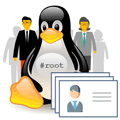
Создание пользователей
Для создания пользователей используется команда useradd, но не будем спешить с ее применением, сначала ознакомимся с используемыми по умолчанию параметрами, для этого выполните:
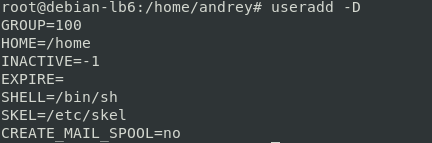
Также обратите внимание на параметр:
Но как нам известно в Debian пользовательские группы начинаются с 1000, а в RHEL c 500, поэтому в современных системах этот параметр игнорируется. Все параметры, кроме SKEL, могут быть изменены, но практический смысл это имеет только для HOME и SHELL.
Скажем вы настраиваете многопользовательский веб-сервер и хотите создавать домашние директории в каталоге веб-сервера, в этом случае можно выполнить:
А для изменения командной оболочки:
Чтобы добавить нового пользователя введите:
Ключ -m предписывает создать домашний каталог пользователя. Это самый простой вариант использования, но при использовании дополнительных ключей мы можем сразу задать или переопределить многие параметры пользователя. Получить их список можно командой:
Приведем некоторые из них:
Этой командой мы создадим пользователя ivanov, которому назначим домашнюю директорию в /var/www/ivanov, для которой будет использован шаблон из /etc/myskel, включим его в основную группу webuser и дополнительную www-data. Также запретим ему интерактивный вход в систему, назначив оболочкой /sbin/nologin.
Созданная учетная запись будет заблокирована до тех пор, пока мы не установим для нее пароль, это можно сделать следующей командой:
которая установит пароль к учетной записи ivan. Для блокировки пароля используйте:
Но учтите, что данная блокировка распространяется только на вход по паролю, если у пользователя настроены иные способы входа, скажем по SSH-ключу, то доступ в систему с их помощью сохранится. Поэтому данный способ следует использовать в тех случаях, когда есть подозрение на компрометацию пароля, но в полной блокировке учетной записи нет необходимости. Для разблокировки потребуется заново установить пароль.
Изменение пользователей
Для того, чтобы изменить параметры уже существующей учетной записи используется команда usermod, для ознакомления с ее возможностями получим список ключей командой
Приведем некоторые из них:
Данная команда создаст новый комментарий к учетной записи и добавит пользователя ivan в дополнительную группу sudo.
Удаление пользователей
Для удаления учетной записи пользователя используется команда userdel, например:
которая удалит учетную запись vasya.
Команда имеет дополнительные ключи, которые также можно просмотреть, запустив ее с ключом -h, практическую пользу представляют два из них:
На практике оба ключа обычно используются совместно, но будьте осмотрительны и перед удалением убедитесь, что удаляемые данные не нужны другим пользователям. Чтобы удалить пользователя вместе со всеми данными выполните:
При этом будет удален не только рабочий каталог, но и сообщения электронной почты пользователя, если таковые были в системе.
Управление группами пользователей
Для управления группами используется аналогичный набор команд: groupadd, groupmod и groupdel. Их ключи также можно посмотреть, запустив их с параметром -h.
Для создания группы используйте:
Из дополнительных ключей имеют практический смысл:
При помощи команды usermod мы можем изменить GUID и наименование группы, скажем:
Данная команда переименует группу office в группу sales. Используемые ключи:
Ну и наконец groupdel, который используется для удаления групп:
Из параметров можно использовать:
При удалении групп всегда нужно проявлять осмотрительность и не следует удалять группы, в которых состоят пользователи. Если же такая необходимость существует, то следует предварительно вывести из группы пользователей и изменить группу для всех объектов, которыми владела удаляемая группа.
Управление членством пользователей в группах
Управлять членством пользователей в группах можно различным образом. Выше мы уже приводили примеры с использованием usermod, для изменения основной группы пользователя используйте:
Данная команда изменит основную группу пользователя ivan на office. Для добавления в дополнительные группы следует выполнить команду:
Которая добавит пользователя ivan в группы office и sales.
Также существует и другая команда gpasswd, которая позволяет не только добавлять, но и удалять членство пользователей в группах. Для добавления пользователя в группу используйте:
Данная команда добавить пользователя ivan в группу office. Для удаления членства выполните:
Для того, чтобы проверить членство пользователя в группах используйте команду:
Чтобы быстро удалить пользователя из всех дополнительных групп используйте:
Как видим, управление пользователями и группами в Linux не такое уж и сложное дело, особенно когда вы понимаете, что значит тот или иной параметр и для чего вы это делаете.
Дополнительные материалы:
Помогла статья? Поддержи автора и новые статьи будут выходить чаще:
Или подпишись на наш Телеграм-канал:
Как создать пользователя Linux
Основу управления правами доступа в Linux и уровнем привилегий в Linux составляют именно пользователи. Изначально, еще при проектировании системы существовал пользователь root, которому позволено выполнять любые действия и другие пользователи, права которых настраиваются с помощью вступления их в группы Linux и установки прав на каталоги.
Многопользовательская архитектура, одна из первых особенностей Linux, которая существует еще с зарождения системы. В системе могут работать одновременно множество пользователей благодаря удаленному входу, а также пользователи используются для запуска определенных сервисов. В этой статье мы рассмотрим как создать пользователя linux, рассмотрим способ через терминал и в графическом интерфейсе.
Создание пользователя в Linux
Вся информация о пользователях находится в файле /etc/passwd. Мы могли бы создать пользователя linux просто добавив его туда, но так делать не следует, поскольку для этой задачи существуют специальные утилиты. Одна из таких утилит, это useradd. Рассмотрим ее подробнее.
Команда useradd
Это довольно простая команда, которая есть во всех дистрибутивах Linux. Она позволяет зарегистрировать нового пользователя или изменить информацию об уже имеющемся. Во время создания можно даже создать домашний каталог пользователя и скопировать в него системные файлы. Рассмотрим синтаксис команды:
$ useradd опции имя_пользователя
Все довольно просто, дальше нам нужно рассмотреть основные опции команды, с помощью которых вы будете настраивать нового пользователя:
Теперь, когда вы знаете основные необходимые нам параметры утилиты мы можем перейти к разбору того, как выполняется создание нового пользователя linux. Сначала давайте посмотрим какие параметры будут применены для пользователя по умолчанию:
Как видите, по умолчанию домашний каталог пользователя будет создан в /home и будет использоваться оболочка /bin/sh. Теперь создадим минимального пользователя с минимальными настройками:
Был создан самый простой пользователь, без оболочки и пароля, а также без групп. Теперь немного усложним задачу и создадим пользователя с паролем и оболочкой /bin/bash:
Также, можно установить дату, когда аккаунт пользователя будет отключен автоматически, это может быть полезно для пользователей, которые будут работать временно:
Некоторых пользователей интересует создание пользователя с правами root linux, это очень просто делается с помощью useradd, если комбинировать правильные опции. Нам всего лишь нужно разрешить создавать пользователя с неуникальным uid, установить идентификатор в 0 и идентификатор основной группы тоже в 0. Команда будет выглядеть вот так:
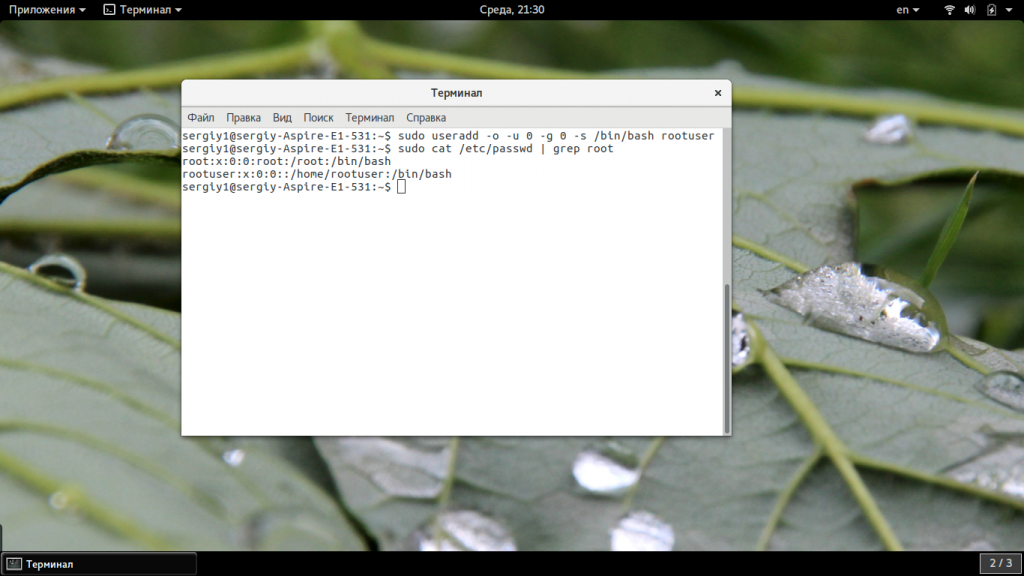
Создание нового пользователя linux в GUI
В графическом интерфейсе системы создать нового пользователя linux еще проще. Рассмотрим окружение Gnome, хотя и в KDE тоже есть аналогичная функция. Войдите в главное меню и откройте параметры системы:
Затем откройте «Пользователи»:
Поскольку утилита запущена от имени обычного пользователя вы ничего не можете сделать. Поэтому нажмите кнопку «Разблокировать»:
Только после этого используйте кнопку со знаком плюс для создания нового пользователя Linux:
После этого создание пользователя linux завершено, новый пользователь появится в списке.
Выводы
В этой статье мы рассмотрели как создать пользователя linux с помощью терминала или в графическом интерфейсе системы. Оба способа имеют свои преимущества. Например, способ в терминале намного гибче, но в то же время графический способ дает больше контроля над процессом. Если у вас остались вопросы, спрашивайте в комментариях!
Как создать пользователей в Linux (команда useradd)
How to Create Users in Linux (useradd Command)
В этой статье мы поговорим о том, как создавать новые учетные записи пользователей с помощью useradd команды.
Useradd команда
Общий синтаксис useradd команды выглядит следующим образом:
Только root или пользователи с привилегиями sudo могут использовать useradd команду для создания новых учетных записей пользователей.
При вызове useradd создает новую учетную запись пользователя в соответствии с параметрами, указанными в командной строке, и значениями по умолчанию, установленными в /etc/default/useradd файле.
Переменные, определенные в этом файле, отличаются от распределения к распределению, что приводит к тому, что useradd команда выдает разные результаты в разных системах.
useradd также читает содержимое /etc/login.defs файла. Этот файл содержит конфигурацию для набора теневых паролей, такую как политика истечения срока действия пароля, диапазоны идентификаторов пользователей, используемых при создании системных и обычных пользователей, и многое другое.
Как создать нового пользователя в Linux
Чтобы создать новую учетную запись пользователя, вызовите useradd команду с именем пользователя.
Например, чтобы создать нового пользователя с именем, username вы должны выполнить:
Чтобы войти в систему как только что созданный пользователь, вам необходимо установить пароль пользователя. Для этого выполните passwd команду с именем пользователя:
Вам будет предложено ввести и подтвердить пароль. Убедитесь, что вы используете надежный пароль.
Как добавить нового пользователя и создать домашний каталог
В большинстве дистрибутивов Linux при создании новой учетной записи useradd пользователя домашний каталог пользователя не создается.
Приведенная выше команда создает домашний каталог нового пользователя и копирует файлы из /etc/skel каталога в домашний каталог пользователя. Если вы перечислите файлы в /home/username каталоге, вы увидите файлы инициализации:
Внутри домашнего каталога пользователь может писать, редактировать и удалять файлы и каталоги.
Создание пользователя с определенным домашним каталогом
Вот пример, показывающий, как создать нового пользователя с именем username в домашнем каталоге /opt/username :
Создание пользователя с определенным идентификатором пользователя
В Linux и Unix-подобных операционных системах пользователи идентифицируются по уникальному UID и имени пользователя.
По умолчанию при создании нового пользователя система назначает следующий доступный UID из диапазона идентификаторов пользователей, указанных в login.defs файле.
Вы можете проверить UID пользователя, используя id команду:
Создание пользователя с определенным идентификатором группы
При создании нового пользователя стандартным поведением useradd команды является создание группы с тем же именем, что и имя пользователя, и тем же GID, что и UID.
В следующем примере показано, как создать нового пользователя с именем username и задать для группы входа users тип:
Чтобы проверить GID пользователя, используйте id команду:
Создание пользователя и назначение нескольких групп
В операционных системах Linux существует два типа групп: основная группа и дополнительная (или дополнительная) группа. Каждый пользователь может принадлежать ровно к одной первичной группе и к нулю или нескольким вторичным группам.
Вы можете проверить группы пользователей, набрав
Создание пользователя с определенной оболочкой входа
Например, чтобы создать нового пользователя username с /usr/bin/zsh именем типа оболочки входа в систему:
Проверьте запись пользователя в /etc/passwd файле, чтобы проверить оболочку входа пользователя:
Создание пользователя с пользовательским комментарием
В следующем примере мы создаем нового пользователя username с текстовой строкой Test User Account в качестве комментария:
Комментарий сохраняется в /etc/passwd файле:
Создание пользователя с датой истечения срока действия
Дата должна быть указана в YYYY-MM-DD формате.
Например, чтобы создать новую учетную запись с именем username expirey, установленным на 22 января 2019 года, вы должны выполнить:
Используйте chage команду для проверки срока действия учетной записи пользователя:
Вывод будет выглядеть примерно так:
Создание пользователя системы
Нет реальной технической разницы между системой и обычными (обычными) пользователями. Обычно системные пользователи создаются при установке ОС и новых пакетов.
Пользователи системы создаются без срока действия. Их UID выбираются из диапазона системных идентификаторов пользователей, указанных в login.defs файле, который отличается от диапазона, используемого для обычных пользователей.
Изменение значений по умолчанию для useradd
Чтобы просмотреть текущие параметры по умолчанию, введите:
Вывод будет выглядеть примерно так:
Вы можете проверить, что значение оболочки по умолчанию изменено, выполнив следующую команду:
Вывод
Мы показали вам, как создавать новые учетные записи пользователей с помощью useradd команды. Те же инструкции применимы для любого дистрибутива Linux, включая Ubuntu, CentOS, RHEL, Debian, Fedora и Arch Linux.